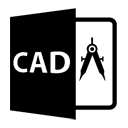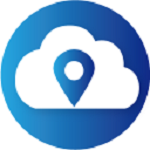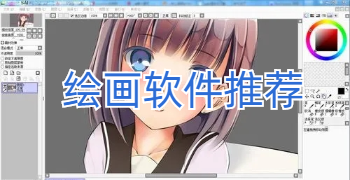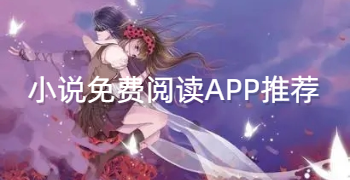PDF to Video Converter(PDF转视频转换器) V1.1 官方安装版

- 类型:图片处理
- 环境:WinAll
- 语言:简体中文
- 大小:44.07 MB
- 更新:2021-01-01 13:47:00
- 软件介绍
- 最新推荐
- 最新资讯
基本简介
PDF to Video Converter能轻松将PDF转换为视频你可以选择18种不同的图像过渡效果还有添加背景音乐。它有大量不同的输出格式和输出配置文件,包括Android、Iphone、Ipod、PSP、XBOX、H265、MP4、AVI、Xvid、DVD e.t.c的配置文件。应用程序支持拖放动作,非常容易使用。您可以指定页码范围会被转换成视频,还会添加将使用的图像过渡效果的例外以及每页在屏幕上停留的时间。例如,您可以指定第一页将有一个特殊的图像过渡效果,并将在屏幕上停留更长时间。您还可以添加PDF文档的文件夹,也可以导入PDF文档的列表文件。
功能介绍
将PDF转换为视频
18种不同的图像过渡效果
添加背景音乐
将PDF转换为MP4
支持拖放
添加PDF文档的整个文件夹
导入PDF的列表文件
使用方法
如何指定要转换为视频的PDF
要指定要从PDF转换为视频的PDF:
按下主屏幕上的“添加文件”按钮,然后选择要添加的pdf文件。您也可以按“添加文件夹”按钮来添加特定文件夹的全部内容。
您也可以拖放PDF文件或带有PDF文件的文件夹来添加它们。
要从列表中删除PDF文件,请在网格上选择它,然后按“删除”按钮。要清除列表中的所有PDF,请按“清除”按钮。
如何导入PDF文件列表
要导入PDF文件列表,请按工具栏上的“导入列表”按钮。
列表文件的每一行都应该有一个PDF文件路径。
例如
c:documentsdoc1.pdf
c:documentsdoc2.pdf
如何指定PDF页码范围
您还可以为每个PDF文档指定要转换的页码范围,例如1-5,10-12页
生成视频的选项
您还可以指定将使用的图像过渡效果,例如交叉渐变、幕帘等。
此外,您还可以指定每页在屏幕上停留的时间。
此外,您可以按“浏览按钮”为视频指定背景音乐。
如果您选中“循环”复选框,则背景音乐将循环播放,如果视频比音乐时长长,背景音乐将继续播放。
如何指定异常
您还可以为将要使用的图像过渡效果以及页面在屏幕上停留的时间指定例外情况。
选择PDF文件,然后按下第二个标签“例外”。
然后按下“获取页面”按钮,等待应用程序提取图像页面。
然后,您可以在每页的组合框中指定将使用的特定图像过渡效果,以及特定页面将在屏幕上停留多长时间。
将PDF转换为视频的最后一步
最后,为视频指定输出文件夹后,按下“转换为视频”按钮,等待应用程序完成其工作。
最后,输出文件夹将在窗口资源管理器中打开。
最新推荐
-
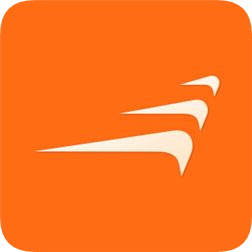
风行视频官方正式版 V3.0.6.86
2022-12-15
-

有道云笔记官方安装版 V4.11.0.0
2022-12-14
-

桌面电子时钟绿色版
2021-09-13
-

费压缩解压软件(BandiZip)官方版
2021-09-09
-

小鹿管家官方版
2021-09-09
-

简易录音工具绿色版
2021-09-08
-

求索固定资产管理系统免费版
2021-09-08
-

多米电子工资条官方版
2021-09-07
-

海报设计大师官方版
2021-09-07
-

NTLite(系统镜像制作工具)中文免费版
2021-09-06
-

Pitch(文稿演示软件)官方版 V1.42.0
2021-09-04
-

超时代CAD快速看图官方版
2021-09-03
-

百度输入法官方PC版
2021-09-03
-

神奇PPT批量处理软件官方版 V2.0.0.263
2021-09-02
-

宝塔面板官方版 V7.2.0
2021-09-01
-

firealpaca(绘画软件)官方版 V2.6.3.0
2021-08-31
最新资讯
- 三国志战棋版兴王定霸战法是怎么样的呢?三国志战棋版兴王定霸战法介绍 2023-03-24
- 三国志战棋版勇冠西州战法是怎么样的呢?三国志战棋版勇冠西州战法介绍 2023-03-24
- 123696澳门六下彩资料 2023-03-24
- 今期特马开奖结果 2023-03-24
- WW777766香港开奖结果霸气百度 2023-03-24
- 六开彩开奖结果2023 2023-03-24
- 彩图诗句 2023-03-24
- 蓝月亮正版资料免费资料大全 2023-03-24
- 澳门今期特马四不像 2023-03-24
- 澳门开奖直播在线观看 2023-03-24
- 天下彩(9944CC)天下彩图文灬 2023-03-24
- 打开澳门网站免费资料 2023-03-24
手机软件
-
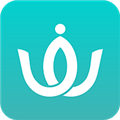
Wake瑜伽安卓版
2023-03-24
-

常州地铁安卓版
2023-03-24
-

乐动健康手环安卓版
2023-03-24
-

日期倒计时安卓版
2023-03-24
-

九机网安卓版
2023-03-24
-

珍爱网安卓破解版
2023-03-24
-

他趣安卓版
2023-03-24
-

聊天宝安卓官方版
2023-03-24
-

小恩爱安卓版
2023-03-24
-

手机QQ HD安卓mini版
2023-03-24
-

面具漂流瓶安卓版
2023-03-24
-

呀呀语音安卓版
2023-03-24
-

心动日常安卓官方版
2023-03-24
-

伊对缘安卓版
2023-03-24
-

今日校园安卓官方版
2023-03-24
-

熊猫助手官网版
2023-03-24
手机游戏
-

硬币罐奔跑安卓版
2023-03-24
-

每日萝卜爸爸安卓免费版
2023-03-24
-
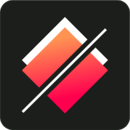
颜色切割ios版
2023-03-24
-

肥皂大作战ios版
2023-03-24
-

小甲虫回家ios版
2023-03-24
-

Break Liner ios版
2023-03-24
-

圈圈消ios版
2023-03-24
-

哎呦爱油ios版
2023-03-24
-

口袋娃娃机ios版
2023-03-24
-

美味深蓝ios版
2023-03-24
-

这不是象棋ios版
2023-03-24
-
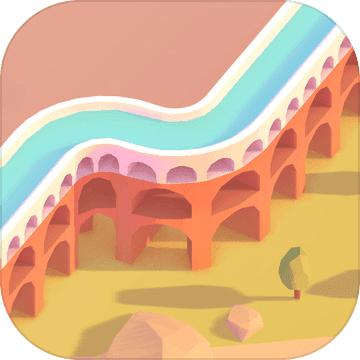
水到渠成ios版
2023-03-24
-

益智游戏ios版
2023-03-24
-

兰陵王妃安卓官方版
2023-03-24
-

修罗大陆武布天下安卓版
2023-03-24
-

江湖悍刀行安卓版
2023-03-24